Kako popraviti napako aplikacije 0xc0150004 v sistemu Windows
Windows / / August 05, 2021
Uporabniki operacijskega sistema Windows se pritožujejo zaradi napake, ki jim ne dovoljuje zagona aplikacije. Vsakič, ko uporabniki poskušajo namestiti namestitveni program, jih pozdravi sporočilo o napaki, ki pravi: program se ni mogel pravilno zagnati (0xc0150004). " Ta napaka ni omejena na samo eno različico Windows. Uporabniki so poročali o napaki v sistemih Windows 7, Windows 8.1 in Windows 10.
Če ste eden izmed uporabnikov sistema Windows, ki se ukvarja s to žalostno napako, potem brez panike. V tem članku bomo razpravljali o napaki 0xc0150004. Nadaljujte s spodnjim branjem, da boste ugotovili razloge za napako in različne rešitve za to napako.
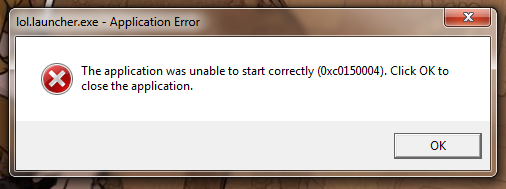
Kazalo
- 1 Kaj povzroča kodo napake 0xc0150004?
-
2 Rešitve za odpravljanje kode napake 0xc0150004:
- 2.1 1. rešitev: Onemogočite zbirko Antivirus
- 2.2 2. rešitev: Onemogočite programe drugih proizvajalcev
- 2.3 3. rešitev: posodobite sistem Windows
- 2.4 4. rešitev: Zaženite pregledovalnik sistemskih datotek (SFC) in DISM (servisiranje in upravljanje slik za razmestitev).
Kaj povzroča kodo napake 0xc0150004?
Koda napake 0xc0150004 se lahko zgodi zaradi preveč zaščitne programske opreme Antivirus. Protivirusna programska oprema drugega proizvajalca lahko nekaj časa ustvari lažne alarme, kar moti druge sistemske funkcije. Drugi razlog za napako je problematičen program tretje osebe. Najboljši način za odkrivanje te problematične programske opreme drugih proizvajalcev je čist zagon. In nazadnje, najpogostejši razlog za kodo napake 0xc0150004 so poškodovane sistemske datoteke, ki so v računalniku z operacijskim sistemom Windows. Če se želite spoprijeti s temi težavami, morate upoštevati posebna navodila, navedena v spodnjih rešitvah.
Rešitve za odpravljanje kode napake 0xc0150004:
1. rešitev: Onemogočite zbirko Antivirus
Kot smo že omenili, lahko programska oprema neodvisnega protivirusnega programa ovira zaganjalnik aplikacij. Različne protivirusne aplikacije imajo različne nastavitve. Če uporabljate Avast Antivirus, pojdite na ikono Avast Antivirus v opravilni vrstici. Z desno miškino tipko kliknite to ikono. Izberite Nadzor ščitov Avast možnost. Izberite Onemogočite za 10 minut in nato preverite, ali je prišlo do napake. Če ta postopek odpravi napako, razmislite o odstranitvi protivirusne programske opreme. Pojdite na uradno spletno mesto aplikacije Antivirus. Prenesite program za odstranjevanje, da izvedete čisti postopek odstranjevanja in izbrišete vse izpuščene datoteke, povezane z motečim Antivirusom.
2. rešitev: Onemogočite programe drugih proizvajalcev
Obstaja možnost, da za kodo napake 0xc0150004 stoji še ena nedavno nameščena ali stara neodvisna aplikacija. Izvedite čisti zagon, ki onemogoči vse zagonske programe. Nato začnite omogočati posamezne programe, da določite, katera aplikacija je krivec za izdelavo kode napake 0xc0150004. Za čist zagon računalnika sledite tem korakom.
- Pritisnite Tipka Windows + R..
- Vnesite »msconfig"In pritisnite v redu.
- Pod Konfiguracija sistema meni, odprite UAC (nadzor uporabniškega računa) poziv.
- Nato izberite »Da" pridobiti upravni privilegiji.
- Kliknite »Storitve".

- Na zavihku Storitve morate poleg polja »Skrij vse Microsoftove storitve".
- Kliknite na “Onemogoči vse", Nato izberite Prijavite se in pritisnite v redu.
- Pojdi na Začeti zavihek.
- IzberiteOdprite upravitelja opravil".
- Moraš onemogoči vsake zagonske storitve, tako da se zagonske storitve ne bodo zagnale same po ponovnem zagonu računalnika.
- Zdaj lahko Ponovni zagon računalnik v čisto stanje.
- Preverite, ali lahko zaženete aplikacijo, ki jo je napaka preprečevala prej.
- Znova omogočite aplikacije z upravljalnikom opravil Startup.
- Ko s to rešitvijo uspete odpraviti napako, veste, katera aplikacija je povzročila napako. Pojdite na nadzorno ploščo, poiščite to aplikacijo in jo odstranite.
3. rešitev: posodobite sistem Windows
Ko posodobite sistem Windows, dobite vse najnovejše gonilnike za strojno opremo in odpravite morebitne napake v prejšnji različici. Če imate težave z napako, morate vedno preveriti, ali je sistem Windows posodobljen. Če želite posodobiti sistem Windows, sledite tem korakom.
- Pojdi na Začni
- Odprite Nastavitve
- Na nadzorni plošči izberite Posodobitve in varnost možnost
- Zdaj kliknite na Preverite, ali je na voljo posodobitev za Windows možnost
- Namestite posodobitve in preverite, ali je prišlo do napake.

Če se napaka ponovi, pojdite na naslednjo rešitev.
4. rešitev: Zaženite pregledovalnik sistemskih datotek (SFC) in DISM (servisiranje in upravljanje slik za razmestitev).
Če vam nobena od zgoraj omenjenih rešitev ni ustrezala, se napaka dogaja zaradi resne težave s poškodbo sistemskih datotek. Za popolno odstranitev poškodovanih sistemskih datotek je bolje uporabiti pripomočke System File Checker (SFC) in DISM (Deployment Image Servicing and Management). Tukaj je kratek vodnik, kako zagnati skeniranje SFC in DISM.
- Pritisnite Tipka Windows + R..
- Vnos “cmd"In pritisnite Enter.
- Odprite Ukazni poziv okno s skrbniškimi pravicami.
- DISM scan potrebuje internetno povezavo. Preden začnete s pregledom DISM, se prepričajte, da imate internetno povezavo.
- Nato morate v oknu ukaznega poziva zagnati te spodnje ukazne vrstice. Pritisnite Enter po vsaki ukazni vrstici.
Dism.exe / online / cleanup-image / scanhealth
Dism.exe / online / cleanup-image / restorehealth
- Prva ukazna vrstica (scanhealth) pregleda morebitne težave v sistemskih datotekah. Druga ukazna vrstica (obnoviti zdravje) vodi postopek popravila.
- Po končanem skeniranju DISM znova zaženite računalnik.
- Še enkrat ponovite korake od začetka, da odprete Ukazni poziv okno.
- Zaženite spodnjo ukazno vrstico in pritisnite Enter.
sfc / scannow
- Počakajte, da se zaključi pregled SFC, nato znova zaženite računalnik.

Program ni mogel zagnati napake: 0xc0150004 je moteča napaka, vendar vam ni treba skrbeti. Prišli ste na pravo mesto. Ponudili smo vam preproste in učinkovite rešitve.
Napaka ne omogoča namestitve ali zagona že nameščene aplikacije. In to je zelo moteče, še posebej kadar se vam mudi. Uporabite lahko zgoraj navedene rešitve in odpravite napako, ne da bi zapravljali več časa. Upamo, da se boste uspešno odpravili napake 0xc0150004. Če imate kakršna koli vprašanja ali povratne informacije, komentar zapišite v spodnje polje za komentar.



